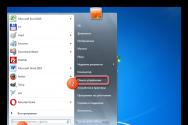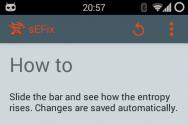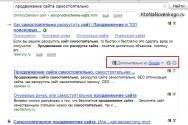Очистка клавиатуры ноутбука в домашних условиях. Как почистить клавиатуру ноутбука от пыли и грязи
Все мы любим поесть за экраном ноутбука, включив, скажем, свой любимый сериал. Или выпить кофе. Или погрызть орешки… В любом случае, в клавиатурах 99% процентов пользователей можно найти остатки еды, если только ноутбук или компьютер не только что распакован и включен. Кроме еды, клавиатура накапливает в своих недрах просто невероятное количество пыли, шерсти (если есть домашние животные), волос и прочего мусора. И, даже если все это «богатство» незаметно снаружи, со временем оно даст о себе знать нарушением работы клавиатуры: залипанием или вовсе отказом отдельных клавиш, а то и выходом из строя всего устройства ввода. Как вы уже поняли, сегодняшняя тема – как почистить клавиатуру ноутбука в домашних условиях и я постараюсь рассказать про эту процедуру как можно подробнее.
Итак, решено держать свою клавиатуру в чистоте. Как это сделать? Все зависит от того, как давно и в каких условиях используется клавиатура, от опрятности владельца и, конечно, от места, где находится ноутбук. Если вы работаете, например, на складе цемента, то пыль будет скапливать не только в клавиатуре, но и внутри ноутбука. Кстати, если у вас зависает ноутбук или самовольно выключается, то рекомендую изучить статью « ». Зачем ее читать, спросите вы? Если в ноутбуке пыль, то у вас могут быть проблемы с вашими компонентами ноутбука и также снизится производительность устройства.
В некоторых конкретных и явных случаях загрязнения потребуются особые действия. Поэтому читайте статью внимательно. Расскажу все возможные способы «гигиены» в отношении этого устройства по порядку, а в конце статьи посвящу в основы «первой помощи» при заливе ноутбука жидкостью.
Наружная очистка
Самый простой способ привести клавиатуру в «приличный» вид – это взять тряпочку (сухую или чуть влажную) и пройтись по всем клавишам, смахнув пыль и стерев загрязнения. Особое внимание удаляйте торцевой части клавиш, так как именно там скапливаются жиры от рук и пыль.
ВАЖНО: прежде, чем проводить любые манипуляции по очистке клавиатуры, ее необходимо отключить от компьютера . Если речь идет о клавиатуре ноутбука, то нужно отключить питание ноутбука и вытащить аккумулятор.Тряпка или губка помогут вам очистить клавиатуру визуально. Однако, зачастую главные «запасы» мусора находятся не на клавишах, а под ними или сбоку. И чтобы их оттуда извлечь, потребуются средства посерьезнее.
Для начала воспользуйтесь кистью. В продаже можно найти специальные кисточки для чистки клавиатуры, однако их вполне можно заменить любой мягкой кистью для рисования, небольшой малярной и даже можете воспользоваться зубной щёткой (удобно использоваться во время чистки клавиш). Тщательно пройдитесь кисточкой между клавиш, стараясь захватить максимальное пространство под ними и извлечь всю пыль. Вы будете удивлены, сколько ее там на самом деле. Старайтесь не сильно надавливать на кисточку, так как под клавишами находятся крепежи, которые от вашего напора могут не выдержать и поломаться. Далее я покажу как они выглядят.
Идем далее. Кисть – вещь удобная и недорогая, однако она не поможет, если грязь забралась глубоко внутрь клавиатуры. Да и конструкция кнопок у некоторых клавиатур не позволит извлечь наружу всю пыль и грязь. И в этом случае нам на помощь придет баллон со сжатым воздухом. Найти его можно практически в любом компьютерном магазине, а использование не должно вызвать вопросов: вы просто направляете носик внутрь клавиатуры и нажимаете на «курок» (или кнопку распылителя) – и весь мусор под напором воздуха вылетает из клавиатуры. Чистка сжатым воздухом – достаточно эффективный способ, и с его помощью действительно можно облегчить жизнь клавиатуре, но он обладает недостатком.


Вся пыль из клавиатуры просто вылетает в воздух, и потом ее тоже как-то нужно будет собирать. Чтобы облегчить уборку, рекомендую убрать все со стола и оставить только ноутбук. Также ноутбук можно разметить на полу, чтобы быстро и легко собрать мусор от клавиатуры.
Пылесос для чистки клавиатуры
Вот мы и подошли к «тяжелой артиллерии» в вопросе чистки клавиатуры. Убирать пыль потоком воздуха достаточно эффективно, но нам нужно, чтобы пыль не разлеталась, а, наоборот, собиралась бы куда-нибудь, например, в пылесос. Решение очевидно – пылесос! Но не спешите набрасываться на клавиатуру с бытовым пылесосом. Напомню вам, что ноутбук — прибор относительно «нежный», и поэтому для очистки клавиатуры лучше подойдет автомобильный пылесос или даже специальный пылесос для клавиатуры. С его помощью можно достать пыль даже из самых труднодоступных мест.
Если в вашем пылесосе можно выбрать мощность, то это замечательно. Выставьте самую маленькую мощность и попробуйте ее в деле.
Если вы хотите почистить клавиатуру в домашних условиях, то могу предложить еще одну идею. Вы можете взять обычный фен и им продуйте вашу клавиатуру. Когда будете продувать клавиатуру, обязательно переключите его на подачу холодного воздуха, так как горячим воздухом вы можете навредить вашему верному другу.
Изопропиловый спирт
Пыль мы убрали, но иногда на клавиатуре и внутри нее остаются загрязнения другого характера – следы от сладкого, липкие потеки от напитков и т.д. Против такой грязи пылесос и любые другие средства сухой уборки бессильны. Но и на этот случай есть решение: возьмите изопропиловый спирт (или чистящее средство на его основе) и нанесите на ватную палочку, после чего проведите с ее помощью чистку. Ватная палочка поможет вам пройтись между клавиш и в других труднодоступных местах, а изопропиловый спирт уберет засевшие там загрязнения.

ВАЖНО: ни в коем случае не пользуйтесь этиловым спиртом для очистки клавиатуры. В противном случае вместе с грязью могут сойти и буквы с клавиш. Тогда вам придется покупать новую клавиатуру или наклейки для ваших клавиш.
И, наконец, если все средства испробованы, а некоторые клавиши так и не работают, или залипают, издают хруст при нажатии и т.д., придется взглянуть на проблему «изнутри», то есть разобрать клавиатуру.
Снятие кнопок клавиатуры при чистке
ВАЖНО: если вы разбираете клавиатуру целиком или снимаете несколько кнопок – обязательно сделайте фото клавиатуры «до», чтобы потом не пришлось ломать голову и вспоминать, где какая клавиша была расположена. Если вы уже разобрали клавиатуру и думаете, куда вставить клавиши, то можете найти изображения в интернете. Введите в поиск вашу модель ноутбука и обратите внимание на картинки. И еще кое-что: помните, что при любом механическом вмешательстве гарантия сгорит, так что будьте осторожны.
Для начала рекомендую снять клавиши, которые считаются по вашему мнению проблемными. Например, плохо нажимаются или издают посторонние звуки. Еще я бы посоветовал начать с клавиши, которой вы очень-очень редко пользуетесь. Если что-то пойдет не так как вы планировали, то вы не будете переживать из-за поломки.
Чтобы снять кнопку, достаточно поддеть ее чем-нибудь острым (отвертка, нож или тонкая спица) с одного края, потом аккуратно сделать это с соседнего угла и так по кругу, пока кнопка не снимется. Обычно механизм следующий – вставляете, например, нож в правый верхний угол и ведете его в низ. После чего клавиша приподнимется вверх.

В клавиатурах клавиши держатся на пластиковых защелках, поэтому будьте аккуратнее при демонтаже и не применяйте значительную силу. Как только кнопки будут сняты, воспользуйтесь все теми же средствами чистки, о которых я говорил выше: сжатый воздух и ватные палочки с чистящим средством. Теперь, когда кнопки как на ладони, вы точно сможете избавиться от всей грязи в клавиатуре.
Помните, что важно всегда соблюдать осторожность: если вы работаете с чистящим средством, то не допускаете, чтоб оно «заливалась» во внутренности клавиатуры, особенно на контакты клавиш. Если же у вас в руках пылесос, постарайтесь вместе с пылью не собрать мелкие детали – кнопки и фрагменты крепежа.
Когда все клавиши буду чистыми, вам надо вставить их в то место, откуда вы их вязли. Открываете фотографию на своем телефоне или фотоаппарате, где вы делали фотографию клавиатуры «до». После чего аккуратно вставляете все клавиши обратно. Внизу есть видеоролик, который расскажет, как снять и вставить клавиши в ноутбук. Но хочу сразу отметить, что у производителей может немного отличаться механизм, который держит клавишу. Поэтому будьте аккуратны! Также можете через поисковую систему найти пример разбора клавиш вашего бренда. Ниже можете посмотреть, как выглядит механизм под клавишей Samsung NP300E5C:

И, напоследок, приведу вам средство немного экзотическое, не очень распространенное среди мастеров компьютерного дела.

Вот такие липкие элементы из материала, похожие на резину, можно купить в Интернете, например, в Китае на всем известных сайтах. Способ применения их следующий: вы кладете этого «лизуна» (по аналогии с популярной у детей игрушкой) на клавиатуру и немного придавливаете. Вещество благодаря своим свойствам проникает между клавиш и собирает на себя всю досягаемую пыль и грязь. После чего вы просто «отклеиваете» эту массу, освобождая клавиатуру от грязи.
Почему этот способ я привел в конце статьи? Во-первых, надо искать этот материал и во-вторых, как мне кажется, пылесос или баллончик со сжатым воздухом, а лучше – они оба в тандеме, будут намного эффективнее, чем этот «лизун».
Чтобы не доводить клавиатуру до плачевного состояния и сберечь ей жизнь, а себе – нервы и деньги, проводите процедуру очистки регулярно. Как видите, это совсем не сложно.
Если пролили жидкость
Важная информация на случай, если вы опрокинули на клавиатуру ПК или ноутбука стакан с напитком и не знаете что делать. Порядок действий не сложный, но от скорости его выполнения будет зависеть дальнейшая жизнеспособность не только клавиатуры, но и всего ноутбука:
Как только пролили жидкость, выключите питание:
Если не извлечь аккумулятор, то в ноутбук будет поступать энергия. В этом случае может случиться замыкание и уже придется в любом случае обращаться к компьютерному мастеру. Чтобы вытащить аккумулятор, вам надо перевернуть ноутбук и теперь переместите бегунок или бегунки в левую или правую сторону одновременно. На картинке выше мы видим, что тут их 2.
Переверните ноутбук и слейте максимально возможное количество попавшей в него жидкости. Можете оставить ноутбук в таком положении 2-5 минут, чтобы жидкость вылилась максимально. Жидкость очень опасное вещество для ноутбука. Если сгорит материнская плата, то ремонт будет стоить 30% — 50% от стоимости ноутбука.


Просушите ноутбук с помощью фена, включив холодный обдув.
Если, по вашему мнению, внутрь попало достаточно много жидкости, необходимо снять клавиши и провести устранение последствий залива. Возможно, что в результате контакта с жидкостью контакты некоторых клавиш окислятся. В этом случае для их ремонта без вмешательства мастера не обойтись.
Надеюсь, что мои рекомендации вам помогут, и вы решите свою проблему. Свой опыт в решении данной проблемы можете оставить в комментариях, чтобы пользователи, которые буду читать эту статью, могли ими воспользоваться.
Все владельцы ноутбуков и компьютеров рано или поздно решаются почистить клавиатуру, ведь на нее постоянно оседает пыль, попадает грязь и случается, что кнопки просто нечаянно заливают чем-либо.
У большинства владельцев умной техники возникает вопрос, как быстро почистить клавиатуру, чтобы не навредить технике и увеличить срок ее службы.
Методы и средства чистки клавиатуры в домашних условиях
Для очищения клавиатуры лучше использовать предназначенные для этих целей средства. Они имеются в продаже в специализированных компьютерных магазинах. Можно приобрести набор для чистки в его состав входит специализированная жидкость, щеточка и салфеточка.
В магазине можно приобрести специальные салфетки, жидкость для клавиатуры, а также маленькие щеточки.
Салфетку применяют, чтобы почистить кнопки на клавиатуре от разнообразной поверхностной грязи, щеточкой можно убрать пыль и грязь между кнопочками. Используя эти предметы можно достаточно быстро очистить кнопочки, не разбирая клавиатуру.
Кроме специальных препаратов, широко применяются другие средства, но их использование должно производиться с большой аккуратностью.
Можно взять изопропиловый спирт, разведенный в небольшом количестве воды и протереть клавиши, данный метод позволит с легкостью избавиться от сильных загрязнений.
Протирая клавиатуру, нужно тщательно следить за тем, чтобы разведенный спирт не попал на контакты кнопок. Нельзя применять для этих целей обычный спирт, им можно стереть всю краску с кнопок.
Вместо специальной щетки для очищения клавиатуры можно применить обычную кисть с мягкими и длинными ворсинками. Салфетку можно заменить тряпочкой на основе нетканого полотна. Кнопочки нужно как можно чаще протирать мыльным раствором, а после вытереть насухо, чтобы не осталось влаги.
К чему может привести загрязнение клавиатуры?
Очищение клавиатуры от грязи помогает улучшить ее внешний вид и предотвратить появление возможных неисправностей, таких как:
- залипание или заедание кнопок на клавиатуре;
- ноутбук может сломаться из-за загрязнения кнопок;
- из-за пыли и грязи существует вероятность сбоев в работе агрегата.
Клавиатуру необходимо своевременно очищать от появившейся грязи, в противном случае может произойти ее поломка.
В обычном компьютере ее можно без проблем заменить на новую. В ноутбуке это не так просто, и если она сломается, то с ее заменой могут возникнуть некоторые проблемы и стоимость работ будет соответствующей. Именно по этим причинам необходима регулярная чистка клавиатуры от пыли.
 Истории наших читателей!
Истории наших читателей!
"Данное чистящее средство дала сестра, когда узнала, что собираюсь чистить мангал и кованую беседку на даче. Я была в восторге! Такого эффекта не ожидала. Заказала себе такое же.
Дома очистила духовку, микроволновку, холодильник, керамическую плитку. Средство позволяет избавиться даже от пятен вина на коврах и мягкой мебели. Советую."
Поверхностная чистка клавиатуры компьютера
Любую чистку необходимо производить очень аккуратно, чтобы не вывести из строя клавиатуру. Если регулярно очищать клавиши поверхностно, то в некоторых случаях можно обойтись без глубокой очистки.
Поверхностное очищение нужно производить не реже раза в месяц, чтобы убрать появившуюся пыль и всевозможные загрязнения. Компьютерную клавиатуру нужно перевернуть и тщательно потрясти, некоторый мусор вывалится из клавиш. При помощи щетки необходимо пройтись между кнопок, и убрать оттуда застрявший мусор.
Чтобы вычистить грязь из труднодоступных мест можно применить специальный маленький пылесос для клавиатуры или баллон с воздухом (сжатым), который можно приобрести в компьютерных магазинах.
Для очищения кнопок от прилипшей грязи и жира, можно протереть их салфетками или тряпкой. Нужно следить, чтобы жидкость не попала внутрь кнопок.
 Для очищения клавиатуры ноутбука, первым делом его необходимо отключить от электропитания и при помощи баллона сжатого воздуха очистить кнопки. После этого поверхность клавиш нужно протереть специальной салфеткой и протереть насухо тряпочкой.
Для очищения клавиатуры ноутбука, первым делом его необходимо отключить от электропитания и при помощи баллона сжатого воздуха очистить кнопки. После этого поверхность клавиш нужно протереть специальной салфеткой и протереть насухо тряпочкой.
Если нет салфеток, можно смочить тряпку мыльной жидкостью и тщательно очистить поверхность кнопочек.
Если есть необходимость можно убрать клавиши, используя маленькую отвертку. Кнопки тщательно протираются и устанавливаются на место, в этом случае необходимо знать их расположение.
Глубокая чистка клавиатуры при сильном загрязнении
Поверхностную чистку желательно производить не реже раза в месяц, а глубокую раз в три месяца. Когда произведена поверхностная чистка клавиатуры от пыли, а кнопки все равно плохо нажимаются или залипают, то придется мыть клавиатуру, предварительно разобрав ее.
Для глубокой очистки нужно снять клавиатуру, но делать это нужно с особой аккуратностью, иначе можно повредить какие-либо детали и она может выйти из строя.
 После того, как будет разобрана клавиатура, клавиши можно помыть в тепленьком мыльном растворе, контакты и основание клавиатуры нужно просто почистить при помощи щеточки с мягким ворсом.
Если загрязнение сильное, то можно протереть контакты салфеткой немного смоченной в мыльной водичке или растворе для очищения клавиатуры. Далее все контакты нужно вытереть насухо, чтобы не осталось влаги.
После того, как будет разобрана клавиатура, клавиши можно помыть в тепленьком мыльном растворе, контакты и основание клавиатуры нужно просто почистить при помощи щеточки с мягким ворсом.
Если загрязнение сильное, то можно протереть контакты салфеткой немного смоченной в мыльной водичке или растворе для очищения клавиатуры. Далее все контакты нужно вытереть насухо, чтобы не осталось влаги.
После того, как процедура по очищению выполнена, необходимо оставить основание и кнопочки до полного высыхания. После полного просыхания, клавиатуру можно собрать.
Если после проведения глубокой чистки некоторые клавиши плохо работают или вообще не реагируют, то повторное очищение бессмысленно, это означает, что присутствует какая-либо неисправность и клавиатуру нужно заменить или отдать ноутбук в ремонт.
Чистка клавиатуры после пролитой жидкости
Чистка залитой клавиатуры достаточно частое явление, особенно у людей, предпочитающих принимать пищу перед монитором. Если вовремя не устранить эту проблему, то агрегат может выйти из строя. По статистике каждый третий компьютер, который сломался и поступил в мастерскую, был залит какой-либо жидкостью.
В случае, если на клавиатуру была пролита жидкость, необходимо как можно быстрее предпринять следующие действия:
- Первым телом нужно отсоединить технику от электропитания, в противном случае может произойти замыкание.
- Далее нужно перевернуть клавиатуру или ноутбук и немного подождать пока вся жидкость вытечет оттуда.
- Оставшуюся влагу нужно удалить при помощи ваты и просушить феном, установив на режим подачи холодного воздуха на самой высокой мощности.
 Если пролитой жидкости было достаточно большое количество, то необходимо приступить к разбору клавиатуры или открепления кнопок
. Когда будут сняты клавиши, поверхность клавиатуры протирают спиртом (изопропиловым), затем при помощи тряпочки или губки ее нужно вытереть насухо.
Если пролитой жидкости было достаточно большое количество, то необходимо приступить к разбору клавиатуры или открепления кнопок
. Когда будут сняты клавиши, поверхность клавиатуры протирают спиртом (изопропиловым), затем при помощи тряпочки или губки ее нужно вытереть насухо.
В некоторых случаях придется менять мембраны (защитные). Если пролитая жидкость оставила после себя липкие разводы или пятна, то эти места необходимо почистить при помощи специального чистящего средства.
После проведения всех процедур по очистки клавиатуры от пролитых напитков, ее необходимо тщательно просушить, присоединить к сети и проверить на работоспособность.
Разборка и сборка клавиатуры
Многие пользователи ПК не знают, как разобрать и почистить клавиатуру, к этому вопросу нужно подходить со всей серьезностью, чтобы исключить проблемы, которые возникают из-за утраты кнопки или ее механизма:
- Прежде чем начать разбор клавиатуры, ее нужно отсоединить от ПК и сделать фотографию расположения клавиш. Это делают для того, чтобы после очистки ее можно было собрать с правильной установкой каждой кнопочки. Разбор желательно производить на твердой поверхности.
- Клавиатуру нужно перевернуть и начиная с центра, открутить все болты, используя отвертку (крестовую). Все запчасти необходимо положить в одно место, чтобы они не потерялись. После этого можно отделить части корпуса друг от друга.
- Если планируется отсоединять клавиши, то этот делают при помощи тоненькой отвертки, подцепляя их с одной из сторон и отсоединяя от верхней части клавиатуры. Клавиша начинает немного приподниматься и выскакивает из фиксатора. Кнопки большего размера будет вытащить немного сложнее, т.к. у них имеется дополнительный фиксатор из металла.
- На нижней части у клавиатуры имеется тоненькая пленка, на ней располагаются контакты, трогать ее категорически запрещено.
- После того, как клавиатура очищена, ее нужно собрать, для этого обе части необходимо соединить и немного надавить, чтобы произошел щелчок. Далее нужно поставить каждую клавишу на место, руководствуясь заранее сделанной фотографии. После сбора кнопок, нужно закрутить болтики на нижней части клавиатуры. Закручивать необходимо начинать с краев, чтобы клавиатура не сместилась.
С ноутбуком не так все просто, как с обычным ПК, где можно с легкостью при необходимости приобрести новую клавиатуру.
- Первым делом ноутбук нужно отсоединить от электропитания и вынуть из него батарею. У каждой клавиши присутствует индивидуальное крепление, которое желательно откладывать в сторону совместно с самой кнопкой.
- Разбор желательно начинать с букв, кнопку поддевают отверткой, под ней находится крепление, которое нужно очень аккуратно отщелкнуть, начиная с верхней части, чтобы не повредить его. Боковые части креплений очень хрупкие и отсоединять их нужно с особой осторожностью, чтобы не сломать защелки.
- После того, как кнопки с буквами отсоединены, можно приступать к откреплению других клавиш . На некоторых из них будут присутствовать крепления белого цвета.
- После отсоединения всех клавиш, необходимо снять трафарет, на котором расположены специальные треугольники, соответствующие кнопкам. Под основой из резины, расположена тоненькая пленка, обращаться с которой необходимо крайне аккуратно, она с легкостью может порваться.
- Сбор клавиатуры ноутбука происходит так же, как и производился разбор.
Особенности чистки клавиатуры ноутбука
 Если владелец ноутбука не обладает навыками по разбору и сбору клавиатуры, то лучше отдать устройство мастеру. Если агрегат находится на гарантийном обслуживании, то разбирать его категорически запрещено.
Если владелец ноутбука не обладает навыками по разбору и сбору клавиатуры, то лучше отдать устройство мастеру. Если агрегат находится на гарантийном обслуживании, то разбирать его категорически запрещено.
Если нет навыков в разборке, то лучше произвести поверхностную очистку. Также можно снять некоторые сильно загрязненные клавиши и очистить их.
Если такая чистка не принесла результатов, то нужно отдать ноутбук мастеру или сделать все самостоятельно, предварительно сделав фотографию расположения клавиш и запомнив последовательность разбора.
Каждая модель ноутбука имеет свое индивидуальное расположение и при разборе нужно это учитывать.
Современные средства и приспособления для чистки клавиатуры
 Для очищения клавиш можно приобрести специальные средства в компьютерных магазинах.
Для очищения клавиш можно приобрести специальные средства в компьютерных магазинах.
В продаже имеются специальные жидкости и салфетки для очищения клавиатуры от грязи. Также широко используются силиконовые тряпочки (лизуны), которые благодаря своим липким свойствам собирают всю имеющуюся пыль и грязь.
Применять его несколько раз, пока свойства липкости полностью не исчезнут. Можно применить маленький пылесос для клавиатуры, который высасывает все загрязнения из кнопок. Помимо чистки клавиатуры, необходима чистка кулера. , можно узнать здесь.
Меры предосторожности
При очищении клавиатуры, ее нужно отсоединить от ПК или отключить ноутбук от сети, чтобы избежать короткого замыкания. После очищения нужно обязательно подождать пока не высохнут все кнопочки и другие механизмы, подвергшиеся чистке.
При разборе ноутбука нужно очень аккуратно обращаться с пленкой и креплению кнопок, в противном случае пленку можно порвать, а крепления сломать.
Для продления жизненного цикла ноутбука или ПК рекомендуется регулярно очищать клавиатуру от пыли и грязи. Поверхностная чистка производится быстро и не занимает много времени.
Если после быстрого очищения клавиши продолжают залипать, то нужно провести глубокую чистку. В случае появившихся сомнений в возможностях по сбору и разбору ноутбука, рекомендуется отдать его в мастерскую, чтобы исключить повреждения каких-либо частей.
Клавиатура лэптопа имеет свойство забиваться пылью, крошками, на нее можно пролить воду или, что еще хуже, сладкий чай, колу и т. п. Во всех этих ситуациях кнопки начинают залипать, а символы перестают пропечатываться. Более того, при попадании любой сладкой и липкой жидкости на устройство ввода его нужно быстро снять и прочистить. В противном случае агрессивная среда может попасть на дорожки платы и повредить их. Далее расскажем, как почистить клавиатуру ноутбука в домашних условиях максимально удобным и безопасным способом.
Чистка от пыли и крошек
Пыль и грязь под клавишами клавиатуры ноутбука обычно скапливается в течение многих месяцев или даже года-двух, поэтому просто протерев девайс чистящей салфеткой, пользователю вряд ли удастся удалить все накопленные загрязнения.
Для этого перед чисткой придется снять все кнопки, но перед этим не забудьте сфотографировать их расположение, чтобы не испытывать далее трудностей с их обратной установкой.
Клавиши с устройства ввода лэптопа «отщелкиваются» следующим образом:

Описанный выше способ очистки эффективен лишь при попадании на устройство ввода случайных капель пролитой жидкости, крошек и пыли. Чистка клавиатуры ноутбука после попадания на него сладкого чая требует несколько других мер, которые также большинство пользователей смогут выполнить самостоятельно в домашних условиях.
Очистка клавиатуры от липкой жидкости
Для полного удаления следов чая или кофе устройство ввода лэптопа придется полностью демонтировать. Но на большинстве ноутбуков этот девайс крепится к лицевой панели при помощи обычных пластиковых защелок, поэтому полной или какой-либо сложной разборки мобильного компьютера выполнять не придется.
В некоторых случаях (в основном это касается уже довольно старых и малораспространенных моделей) клавиатура может крепиться к задней крышке устройства шурупами. Обычно их бывает не более двух. После откручивания крепежей демонтируемое устройство достаточно просто подцепить ножом или отверткой, после чего оно без проблем отсоединяется от корпуса.
Главное - после попадания влаги самым быстрым способом выключить устройство и извлечь батарею. Далее можно разобрать и почистить клавиатуру на ноутбуке:

Приподнимать края устройства ввода при отщелкивании креплений следует также отверткой. Делать это руками не рекомендуется, так как пластик девайса довольно тонкий - при неосторожном приложении усилий к нему материал может треснуть.
Отсоединение шлейфа
Устройство ввода мобильного компьютера подключено к системной плате посредством специального шлейфа. Его легко повредить, поэтому ни в коем случае не дергайте снятую панель после отщелкивания креплений. Шлейф крепится при помощи специального замка с фиксаторами, тип которых в разных моделях лэптопов может различаться.
При снятии шлейфа, чтобы открыть удерживающий его фиксатор, в некоторых случаях требуется выполнить такие действия, как подъем крепления или зажатие ушек. Отдельные виды фиксаторов используют для удерживания шлейфа пружинные защелки.
Промывка клавиатуры ноутбука
После попадания большого количества жидкости, чтобы предотвратить окисление токопроводящих дорожек платы, клавиатуру нужно будет качественно промыть водой (можно мыльной), что любой пользователь может сделать своими руками. Никаких агрессивных моющих средств для этого использовать нельзя.
Главное после этого – провести качественную сушку девайса. Делать это следует под солнечными лучами или на батарее не менее суток, можно и двух. В противном случае, если на токопроводящих дорожках останется влага, со временем они окислятся и устройство ввода мобильного компьютера перестанет работать уже окончательно.
В клавиатуре всегда скапливается пыль, и даже поверхностное протирание ее тряпочкой не гарантирует полноценную очистку. Поэтому 1-2 раза в месяц клавиатура очищается с помощью следующих приспособлений:
- Мягкая кисть с ворсинками или силиконом.
- Баллончик со сжатым воздухом, выдувающий пыль.
- Ручной пылесос, который применяется для чистки сложнодоступных участков мягкой мебели.
- Ватные палочки или мягкие салфетки.
- Фен, которым из устройства выдуваются крошки, пыль.
Совет! Быстро очистить пыль или мелкую грязь помогут спиртовые салфетки, которые применяют для клавиатуры, отключенной от сети.
Удаление микробов и «жирного налета»
Если компьютер стоит неподалеку от кухни или вы любите работать во время еды, то кнопки клавиатуры покрываются жирными желтыми пятнами. Эта грязь проникает под клавиши, создавая благоприятную среду для размножения бактерий или плесени.

Для удаления этого типа грязи применяются спреи на основе спирта или же чистый спирт.
Совет! Для очистки клавиатуры используют изопропиловый спирт, ведь этиловый спирт может стереть буквы и цифры на клавишах.
Применяя спрей, стоит обрызгать ним клавиатуру, поджать 2-10 минут, а потом аккуратно протереть ее сухой мягкой тряпочкой. Для очистки спиртом применяются ватные палочки или салфетки, которые смачивают в средстве. Смоченной салфеткой протирают верхнюю часть клавиш, а ватной палочкой труднодоступные участки. Не стоит заливать клавиатуру спиртом, чтобы не испортить ее.
Чай, кофе, пиво… учимся очищать клавиатуру от пролитого напитка
Можно не включать функцию «Залипание клавиш», достаточно просто разлить на клавиатуру сладкий напиток. Если вы что-то разлили, то клавиатуру сразу же отключите от компьютера, аккуратно переверните и встряхните ее, чтобы лишняя жидкость вылилась.
- Выкручивают болты на задней панели, складывая их в спичечный коробок, чтобы не потерялись.

- Заднюю панель снимают, и остается быстро собрать все уплотнительные прокладки, которые расположены под кнопками. Замену 1 такой прокладке найти очень сложно.
- Аккуратно отсоединяют провода и микросхему.
- Верхняя часть остается, нижняя откладывает в сторону. На верхней панели расположены загрязненные кнопочки, которые нуждаются в очистке.
В ноутбуке снятие кнопок производят с левого или правого края. Верхнюю часть клавиатуры протирают сухой тряпкой, потом «железо» обезжиривается раствором спирта. Грязь и мусор из нижней части выдувается феном или собирается ручным пылесосом.
Важно! Для сбора клавиатуры и ее кнопок в правильном порядке найдите в сети картинку или обучающее видео. Сбор производится только после высыхания всех элементов устройства.
Очищение от остатков пищи и липких пятен
Для очистки от остатков еды нужно разбирать клавиатуру. Под клавишами скапливается практически все, что пользователь ел во время работы: хлебные крошки, соль с чипсов и т. д. Аккуратно снимайте кнопки, применяя для выдувания грязи баллон со сжатым воздухом.
Чтобы очистить кнопки от жирных или липких пятен можно использовать чистую воду, спирт или обычный ластик. После очистки единичных клавиш ластиком не забудьте их промыть. Также хорошо справляется с загрязненными кнопками старая зубная щетка, смоченная в мыльном растворе.
Средства для чистки клавиатуры: гели и жидкости
Существуют специальные средства для чистки клавиатур, которые обычно применяются для хрупких ноутбуков:

- Гель-липучка. Это универсальное средство применяют для чистки всего – калькуляторов, клавиатур, кнопочных телефонов или листьев растений. Достаточно раскатать гель в лепешку, приклеить его к поверхности, а потом резко снять. С гелем отделяется и весь мусор с пылью, стоимость средства около 250 руб. за 80 граммов.
- Наборы от Magic Power применяются для очистки клавиатур, плазменных панелей, телефонов. В набор входят салфетки и спрей, которые бережно все очищают. Но спрей справляется только с верхним слоем загрязнения, ему не проникнуть под клавиши к крошкам и пролитой воде. Стоимость средства около 500 руб.
Для предотвращения загрязнения клавиатуры оставьте традицию перекусывать во время работы за ноутбуком или ПК. Если избавиться от вредных привычек сложно, то запаситесь мощным феном, спиртом, гелем-липучкой, которыми в любом момент легко осуществить экстренную очистку. Практикуйте хотя бы 1-2 раза в полгода полный разбор клавиатуры, чтобы удалить скопившийся мусор и грязный налет с клавиш.
Как чистить клавиатуру: видео
Все чаще мы сидим у компьютера. Одни общаются в социальных сетях, другие слушают музыку или смотрят видео, а третьи работают в интернете. Но всегда для работы с компьютером нужна клавиатура. Если она грязная, то портится не только внешний вид изделия, но и страдает эффективность работы на компьютере. Сильно загрязненная или залитая клавиатура может совсем не действовать.
А без нее работать на компьютере невозможно. Залипнувшие клавиши тоже внесут разлад в работу компьютерной системы. Чтобы клавишная панель не пришла в негодность, за ней нужно ухаживать, ни в коем случае не проливать на нее жидкость.
Сегодня вы узнаете, как в домашних условиях почистить клавиатуру компьютера. В зависимости от загрязнения есть разные способы очистки компьютера.
Как самому быстро почистить клавиатуру
Почистить быстро клавиатуру можно, если загрязнения поверхностные в виде небольшого слоя пыли и крошек.
Если загрязнения незначительные, то просто протрите мокрыми салфетками клавишную панель, а мусор между кнопками выдуйте с помощью фена или пылесоса с помощью насадок для мебели или просто трубой без насадки
Чем можно почистить клавиатуру?
Для компьютера можно купить маленький пылесос, работающий от USB. Специальной насадкой тщательно прочистите все уголочки клавишной панели, вытащив все крошки и пыль между клавишами.
Переверните отсоединенную клавиатуру и потрясите
. Крошки, мусор вылетят из нее. Если крошки удалились не все, то по перевернутой клавишной панели постучите легонько, чтобы окончательно избавиться от остатков пищи. 
Можно применить компьютерный пылесос. Для чистки клавиатуры используйте специальную жидкость, продающуюся в специализированных магазинах. Не забудьте чистить клавишную панель при отключенном компьютере.
Как почистить клавиши на клавиатуре
Если загрязнения средней тяжести, то можно почистить жировые отложения ватной палочкой, смоченной в спирте.
Перед тем, как протереть клавиши спиртом, протестируйте на его восприимчивость клавиатурой. Буквы могут от этого вещества истереться. Для этого протереть одну клавишу ватной палочкой.
Если все нормально, то продолжаем снимать жировые отложения с клавиш. Протрите между кнопочками кисточкой.
Как почистить клавиатуру компьютера в домашних условиях с помощью лизуна.
Почистите клавишную панель с помощью специальной тряпочки-лизуна. Вытащив ветошь из пакета, положите ее на верхний угол клавиатуры и подождите, чтобы она полностью растеклась по нему.
Подождите несколько минут, затем уберите ее с этого места. И так чистите всю клавишную панель постепенно. Лизун проникает в самые затрудненные места, собирая пыль, грязь, убивая бактерии.
Как разобрать клавиатуру на компьютере и почистить
Существует два способа чистки клавиатуры при сильном загрязнении с разбором клавиш.
1 способ как разобрать и почистить клавиатуру

2 способ, как разобрать и почистить клавиатуру
При этом способе кнопки можно не снимать.

Как почистить залитую клавиатуру ноутбука acer aspire , hp pavilion, lenovo, macbook
Существует 2 вида жидкости, воздействующие на ноутбук: агрессивные и не агрессивные.
Чем больше сахара и солей, тем агрессивнее жидкость. Простая вода и несладкий чай-не агрессивные жидкости, кофе и чай с сахаром-агрессивные.
От того, какой жидкостью залит ноутбук зависит, будет он работать или нет. Слабо-агрессивные жидкости, которые были причиной заливания ноутбука при принятии правильных мер менее опасны, чем чай, кофе, а газированная вода, соленая минералка наносят ноутбуку непоправимый урон.
Меры, необходимые после заливания клавиатуры ноутбука
- Отключите ноутбук. Минуты промедления могут привести к замыканию.
- Извлекаем из него жесткий диск, флешки, аккумулятор.
- Открываем крышку и выливаем из него пролитую жидкость. Оставшуюся жидкость вытираем насухо тряпкой.
- Крышку не закрываем, а даем ноутбуку просохнуть естественным путем в течение двух-трех дней.
Как почистить контакты клавиатуры ноутбука и нетбука
Ни в коем случае не включайте ноутбук без диагностики. Ноутбук может и работать, но вода, не просохшая до конца, приведет к окислению. Материнская плата имеет свойство втягивать в себя жидкость, что может привести к значительной поломке.
Мы рассказали вам, как в домашних условиях почистить клавиатуру компьютера, ноутбука и нетбука. Бережно относитесь к клавиатуре, чистите, мойте.
А главное, ешьте и пейте там, где положено-на кухне, вдали от ноутбука. Пять минут еды на кухне спасет вас и ваш компьютер от многих бед и неприятностей.
И вам не придется обращаться в сервисный центр для ремонта компьютерной техники.